ผู้เขียน:
Lewis Jackson
วันที่สร้าง:
10 พฤษภาคม 2021
วันที่อัปเดต:
25 มิถุนายน 2024
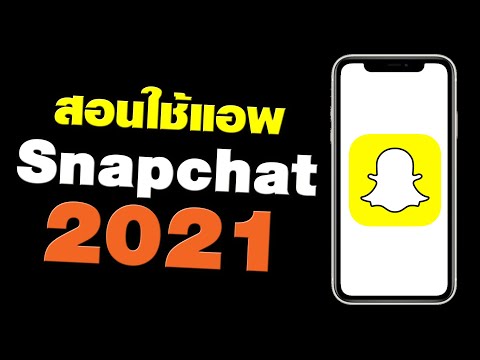
เนื้อหา
Snapchat เป็นเครือข่ายโซเชียลแชร์รูปภาพยอดนิยมและคุณสามารถส่งวิดีโอได้อย่างรวดเร็ว คุณสามารถส่งวิดีโอที่มีความยาวไม่เกิน 10 วินาทีให้เพื่อนใน Snapchat วิดีโอก็เหมือนรูปภาพซึ่งจะหายไปหลังจากที่เพื่อนของคุณเห็นคุณสามารถเพิ่มฟิลเตอร์สติกเกอร์และเอฟเฟกต์อื่น ๆ ได้ คุณสามารถใช้ Snapchat เพื่อวิดีโอแชทกับเพื่อนของคุณ
ขั้นตอน
วิธีที่ 1 จาก 3: ส่ง Video Snap
เปิดหน้าจอ Snapchat Camera นี่คือหน้าจอที่ปรากฏขึ้นเมื่อคุณเริ่ม Snapchat คุณจะเห็นรูปภาพจากอุปกรณ์ของคุณเมื่อคุณเปิดมัน

คลิกปุ่มสลับกล้องเพื่อเปลี่ยนกล้องที่คุณใช้ คุณจะพบปุ่มนี้ที่มุมบนซ้ายของหน้าจอ แตะปุ่มเพื่อเปลี่ยนจากด้านหน้าไปด้านหลังและในทางกลับกัน
กดปุ่มชัตเตอร์ที่ด้านล่างของหน้าจอค้างไว้เพื่อบันทึก เวลาพักปุ่มตรงกับเวลาบันทึกสูงสุด 10 วินาที นี่คือขีด จำกัด สูงสุดสำหรับวิดีโอ Snapchat

ปล่อยปุ่มชัตเตอร์เพื่อหยุดการบันทึก การบันทึกจะสิ้นสุดโดยอัตโนมัติหลังจากผ่านไป 10 วินาที หลังจากบันทึกแล้วคุณจะเห็นวิดีโอที่บันทึกไว้เล่น
กดปุ่มลำโพงเพื่อปิดเสียงวิดีโอ หากปิดเสียงผู้ฟังจะไม่ได้ยินเสียง หากเปิดใช้งานเสียงโดยค่าเริ่มต้นผู้ฟังจะได้ยินเสียงของวิดีโอ

ลากไปทางซ้ายหรือขวาเพื่อเพิ่มตัวกรองใน Snapchat คุณสามารถเลือกหนึ่งในหลายฟิลเตอร์โดยลากไปทางซ้ายหรือขวา ตัวกรองบางตัวจะเปลี่ยนแปลงขึ้นอยู่กับตำแหน่งปัจจุบัน ดูบทความตัวกรองวิดีโอของ Snapchat สำหรับวิธีการใช้งาน- การใช้ฟิลเตอร์สโลว์โมชั่นคุณสามารถยืดวิดีโอได้ นี่เป็นวิธีเดียวในการส่งวิดีโอที่มีความยาวมากกว่า 10 วินาที
คลิกไอคอนดินสอบนวิดีโอ นี่คือปุ่มที่เปิดใช้งานโหมดการวาดภาพคุณสามารถวาดด้วยมือบนวิดีโอ Snap คุณสามารถเปลี่ยนสีในจานสีที่มุมขวาบนของหน้าจอ ดูแบบฝึกหัดการวาดภาพ Snapchat สำหรับเคล็ดลับในการใช้แต่ละฟังก์ชัน
กดปุ่ม "T" เพื่อเพิ่มคำบรรยาย นี่คือการดำเนินการเพื่อเพิ่มแถบความคิดเห็นและเปิดแป้นพิมพ์ คุณสามารถย้ายคำบรรยายไปรอบ ๆ หน้าจอหมุนแนวนอนด้วย 2 นิ้ว กดปุ่ม "T" อีกครั้งเพื่อขยายขนาดข้อความ
คลิกปุ่มสติกเกอร์ (สติกเกอร์) เพื่อเพิ่มสติกเกอร์ เพื่อเปิดเมนูสติกเกอร์และอิโมจิ คุณสามารถลากเมนูไปทางซ้ายหรือขวาเพื่อดูหมวดหมู่เพิ่มเติม แตะสติกเกอร์ที่คุณต้องการเพิ่มลงใน Snap คุณสามารถแตะหรือลากสติกเกอร์ไปรอบ ๆ หน้าจอ
- กดสติกเกอร์ค้างไว้สักครู่เพื่อหยุดวิดีโอ วิธีนี้ทำให้คุณสามารถ "แนบ" สติกเกอร์กับวัตถุในวิดีโอได้สติกเกอร์จะติดตามวัตถุตลอดทั้งวิดีโอ อ้างอิงถึงสติกเกอร์ Snapchat 3D สำหรับรายละเอียดเพิ่มเติม
กดปุ่ม Send เพื่อส่งวิดีโอ Snap ที่เสร็จสมบูรณ์ หลังจากกดปุ่มรายชื่อเพื่อนจะเปิดขึ้นเพื่อให้คุณเลือกว่าต้องการส่งวิดีโอไปให้ใคร คุณสามารถส่งให้คนได้มากเท่าที่คุณต้องการหรือโพสต์วิดีโอไปยัง Story เพื่อให้ผู้ติดตามของคุณดูภายใน 24 ชั่วโมง โฆษณา
วิธีที่ 2 จาก 3: วิดีโอแชท
ตรวจสอบว่าคุณใช้ Snapchat เวอร์ชันล่าสุด Snapchat แนะนำฟังก์ชันวิดีโอแชทในเวอร์ชัน 9.27.0.0 ซึ่งเปิดตัวในเดือนมีนาคม 2016 คุณต้องใช้เวอร์ชันนี้หรือใหม่กว่าเพื่อส่งและรับแฮงเอาท์วิดีโอ
เปิดกล่องจดหมาย Snapchat ของคุณ คุณสามารถกดปุ่มที่มุมล่างซ้ายของหน้าจอ Snapchat Camera หรือปัดหน้าจอจากซ้ายไปขวา หน้าแสดงการแชทล่าสุดจะปรากฏขึ้น
เปิดแชท Snapchat กับคนที่คุณต้องการโทรหา คุณสามารถปัดจากซ้ายไปขวาเพื่อเปิดการสนทนาหรือกดปุ่มใหม่ที่ด้านบนสุดของหน้าจอแล้วเลือกผู้ที่ต้องการโทรหาวิดีโอ
กดปุ่มกล้องวิดีโอที่ด้านล่างของหน้าจอแชท นี่คือการดำเนินการเพื่อโทรหาบุคคลที่คุณเลือก ขึ้นอยู่กับการตั้งค่าการแจ้งเตือนของบุคคลอื่นพวกเขาอาจต้องออนไลน์เพื่อรับแฮงเอาท์วิดีโอ
รอผู้รู้มาตอบอีกที หากได้รับการแจ้งเตือนสายเรียกเข้าพวกเขาสามารถเลือกที่จะเข้าร่วมกับคุณหรือเพียงแค่ดูวิดีโอ หากพวกเขาเลือกดูคุณจะได้รับแจ้งว่าพวกเขาหยิบโทรศัพท์ขึ้นมา แต่ไม่สามารถมองเห็นได้ หากพวกเขาเลือก "เข้าร่วม" ทั้งสองฝ่ายจะเห็นภาพของกันและกัน
แตะสองครั้งบนหน้าจอเพื่อเปลี่ยนกล้องระหว่างการโทร นี่เป็นการดำเนินการอย่างรวดเร็วเพื่อสลับระหว่างกล้องหน้าและกล้องหลัง
แตะปุ่มสติกเกอร์เพื่อเพิ่มอิโมจิในการโทร ทั้งคุณและผู้รับจะเห็นอิโมจิที่คุณแทรก
กดปุ่มกล้องวิดีโอเพื่อหยุดวิดีโอ การดำเนินการนี้ไม่ได้สิ้นสุดการโทร แต่จะหยุดเล่นวิดีโอ หากต้องการออกจากการโทรโดยสมบูรณ์คุณต้องปิดการสนทนาหรือเปลี่ยนไปใช้แอปพลิเคชันอื่น โฆษณา
วิธีที่ 3 จาก 3: ส่งบันทึกวิดีโอ
เปิดการสนทนากับบุคคลที่คุณต้องการฝากบันทึกด้วย คุณสามารถส่งบันทึกวิดีโอให้เพื่อน ๆ ได้อย่างรวดเร็วซึ่งง่ายกว่าการส่งวิดีโอ Snap ขั้นแรกให้เปิดการสนทนากับผู้ที่ต้องการส่งบันทึก ..
กดปุ่มกล้องวิดีโอค้างไว้ คุณจะเห็นฟองอากาศขนาดเล็กที่มีวิดีโอ บันทึกวิดีโอมักใช้กล้องหน้าเสมอ
กดปุ่ม "X" เพื่อยกเลิกการบันทึก ภาพจะถูกส่งโดยอัตโนมัติเมื่อคุณปล่อยปุ่มชัตเตอร์หรือเมื่อ 10 วินาทีเต็ม หากคุณต้องการยกเลิกให้กดปุ่ม "X" บนหน้าจอแล้วปล่อย
ปล่อยหรือบันทึก 10 วินาทีพอที่วิดีโอจะส่งเอง บันทึกวิดีโอจะถูกส่งไปยังเพื่อนโดยอัตโนมัติหลังจากที่คุณปล่อยมือหรือเมื่อคุณจับภาพได้ครบ 10 วินาที เมื่อคุณส่งบันทึกแล้วคุณจะไม่สามารถยกเลิกได้ โฆษณา



